第 2 部分 Calendar Server 6.3 軟體的安裝後配置
此部分中的章節說明在安裝後必須執行的配置和遷移步驟,以便可以使用 Calendar Server。
這個部分包括以下章節:
第 2 章 Calendar Server 6.3 軟體的初始執行階段配置程式 (csconfigurator.sh)
安裝 Calendar Server 之後,您必須在執行它之前對其進行配置。依如下順序執行這兩個配置程式是很重要的:
-
comm_dssetup.pl
依照「Sun Java System Communications Suite 5 Installation and Configuration Guide」的說明配置 LDAP 目錄伺服器。
-
csconfigurator.sh
依照本章中的說明配置 Calendar Server。
本章包含以下主題:
備註 –
如果您已安裝舊版的 Calendar Server 或 Messaging Server,則可能需要將 LDAP 目錄項目從 Schema 1 遷移至 Schema 2。
請閱讀完「Sun Java Communications Suite 5 Schema Migration Guide」之後,再執行本章中說明的配置公用程式。該指南會指導您選擇執行配置公用程式的時間和選項。
2.1 收集您的 Calendar Server 6.3 軟體配置資訊
Calendar Server 配置程式 csconfigurator.sh 可在以下目錄中建立新的 ics.conf 配置檔案:
對於 Solaris︰/etc/opt/SUNWics5/config
對於 Linux︰/etc/opt/sun/calendar/config
配置程式將詢問一些問題,您必須為這些問題輸入有關安裝的特定資訊。
執行配置程式之前,您應收集以下配置資訊:
為協助您追蹤配置資訊,請使用附錄 BCalendar Server 配置工作表 中的工作表。(然而,您應在執行 Java Enterprise System 安裝程式之前確定此資訊,以避免 [例如連接埠號] 與其他元件產品發生衝突。)
2.1.1 LDAP 伺服器選項
Calendar Server 需要一台目錄伺服器,以用於使用者認證及使用者喜好設定的儲存和擷取。下表列出用於收集 LDAP 伺服器之主機和連接埠資訊的選項。
表 2–1 使用者喜好設定目錄選項|
選項 |
說明 |
|---|---|
|
LDAP 伺服器主機名稱 |
用於使用者認證和使用者喜好設定的 LDAP 目錄伺服器之主機名稱。預設為目前主機。 |
|
LDAP 伺服器連接埠 |
LDAP 目錄伺服器偵聽的連接埠號。預設為 389。 |
2.1.2 目錄管理員選項
下表列出用於收集指定給目錄管理員的使用者之名稱和密碼的選項。
表 2–2 目錄管理員選項|
選項 |
說明 |
|---|---|
|
目錄管理員 DN |
可以在目錄伺服器模式中進行變更的使用者名稱。預設為 cn=Directory Manager。 |
|
目錄管理員密碼 |
目錄管理員 DN 的密碼。此密碼不是以一般文字儲存。無預設值。 |
2.1.3 Calendar Server 管理員
Calendar Server 管理員是置換其他任何 Calendar Server ACL 的使用者帳號。Calendar Server 管理員使用者帳號必須存在於您的使用者認證目錄伺服器中。其還可用於代理伺服器認證。下表列出用於收集 Calendar Server 管理員的使用者 ID 和密碼的選項。
表 2–3 Calendar Server 管理員選項|
選項 |
說明 |
|---|---|
|
管理員使用者 ID |
Calendar Server 管理員的使用者 ID 必須是上述 LDAP 目錄伺服器中的使用者。預設為 calmaster。 |
|
管理員密碼 |
Calendar Server 管理員的密碼。無預設值。 |
2.1.4 電子郵件與電子郵件警示選項
您可以配置 Calendar Server,以在伺服器發生問題時向 Calendar Server 管理員傳送電子郵件警示訊息。下表列出用於收集電子郵件資訊的選項。
表 2–4 電子郵件與電子郵件警示選項|
選項 |
說明 |
|---|---|
|
電子郵件警示 |
啟用或停用電子郵件警示。預設為已啟用。 |
|
管理員電子郵件位址 |
將接收電子郵件警示訊息的 Calendar Server 管理員之電子郵件位址。 |
|
SMTP 主機名稱 |
Calendar Server 系統用來傳送電子郵件警示訊息的 SMTP 伺服器之主機名稱。預設為目前主機。 |
2.1.5 執行階段配置選項
您可以配置下列 Calendar Server 執行階段和系統資源選項。
表 2–5 執行階段配置選項|
選項 |
說明 |
|---|---|
|
服務連接埠 |
Calendar Server 偵聽以向使用者提供 Web (HTTP) 存取權的連接埠號碼。預設為 80。 |
|
最大階段作業數 |
允許並行運作的 Calendar Server 階段作業最大數目。預設為 5000。 |
|
最大執行緒數 |
允許並行運作的 Calendar Server 執行緒最大數目。預設為 20。 |
|
伺服器程序數 |
對於 Solaris︰並行運作的 Calendar Server 程序最大數目。預設為安裝 Calendar Server 的伺服器上的 CPU 數目。 對於 Linux:每次僅能執行一個程序。 |
|
執行階段使用者 ID |
執行 Calendar Server 時所用的 UNIX 使用者名稱。此使用者名稱不應為 root。如果該帳號不存在,配置程式將建立該帳號。預設為 icsuser。 |
|
執行階段群組 ID |
執行 Calendar Server 時所用的 UNIX 群組。如果該群組不存在,配置程式將建立該群組。預設為 icsgroup。 |
2.1.6 Calendar Server 啟動
您可以配置下列選項以自動啟動 Calendar Server。
表 2–6 Calendar Server 啟動選項|
選項 |
說明 |
|---|---|
|
成功配置後啟動 |
成功配置後是否自動啟動 Calendar Server。預設為已核取。 |
|
系統啟動時啟動 |
系統啟動後是否自動啟動 Calendar Server。預設為已核取。 |
2.1.7 資料庫、記錄和暫存檔目錄
Calendar Server 會在特定目錄的行事曆資料庫檔案、記錄檔和暫存檔中建立並儲存資訊。
表 2–7 資料庫、記錄和暫存檔目錄選項|
選項 |
說明 |
|---|---|
|
資料庫目錄 |
Calendar Server 系統將建立並儲存行事曆資料庫 (*.db) 檔案的目錄。預設為: /var/opt/SUNWics5/csdb |
|
記錄目錄 |
Calendar Server 寫入記錄檔的目錄。預設為: /var/opt/SUNWics5/logs |
|
暫存檔目錄 |
Calendar Server 系統寫入暫存檔的目錄。預設為: /var/opt/SUNWics5/tmp |
|
歸檔備份目錄和緊急備份目錄 |
Calendar Server 系統寫入歸檔備份的目錄。使用者為儲存每天快照和作業事件記錄所定義的目錄。如果同時需要這兩種類型的備份,請將其安放在不同的目錄中。如果未指定目錄,則備份儲存在目前的目錄中。 |
|
附件儲存目錄 |
Calendar Server 系統儲存事件和工作之附件的目錄。 |
備註 –
請勿變更記錄檔和暫存檔目錄的位置或名稱。
2.2 執行 csconfigurator.sh
您可以從圖形化使用者介面 (GUI) 或指令行執行配置程式。
如果您在遠端執行該程式,則必須正確設定 DISPLAY 環境變數,並允許伺服器的 X-Windows 連線顯示在您的電腦上。例如,若要使用 xhost 公用程式,請在您的電腦上執行以下指令:
# xhost +
本小節包含以下主題:
 從指令行執行配置程式
從指令行執行配置程式
-
以超級使用者 (root) 的身份登入或成為超級使用者。
-
移至 /opt/SUNWics5/cal/sbin 目錄。
-
使用從下表中選擇的選項執行程序檔:
選項
說明
-nodisplay
在純文字模式 (非 GUI) 中執行配置程序檔。
-noconsole
不顯示文字輸出。將其與 -nodisplay 配合使用可在無訊息模式中執行配置程序檔。
-novalidate
不驗證輸入欄位文字。
-saveState [statefile]
將您輸入的回應配置問題的答案儲存在狀態檔案 (文字檔案) 中。除非您為狀態檔案指定完全合格的路徑,否則該檔案將被儲存在預設目錄:/opt/SUNWics5/cal/jconfigure。
-state [statefile]
使用狀態檔案設定輸入值。此選項必須與 -novalidate 和 -noconsole 搭配使用。
例如,若要在指令行模式中執行配置程序檔,請發出以下指令:
./csconfigurator.sh -nodisplay
指令行版本要求提供與 GUI 版本相同的資訊和順序。預設值在方括號 ([]) 中指示。若要接受預設值,請按鍵盤上的 Enter 鍵。
備註 –如需程序檔中表示的各種問題所包含的資訊文字,請參閱以下小節中所示的 GUI 螢幕中的文字。
 從 GUI 執行配置程式
從 GUI 執行配置程式
-
以超級使用者 (root) 的身份登入或成為超級使用者。
-
移至 /opt/SUNWics5/cal/sbin 目錄。
-
執行指令:
./csconfigurator.sh
配置程式將顯示以下一系列螢幕:
 注意 –
注意 – 此配置程式僅可配置單一網域。如果您打算使用多重網域,則需要使用 Delegated Administrator 增加網域。
備註 –所有螢幕的標題列都是錯誤的。版本應該是 6.3 而非所顯示的 6.5。
2.3 歡迎螢幕
圖 2–1 Calendar Server 配置程式的歡迎螢幕
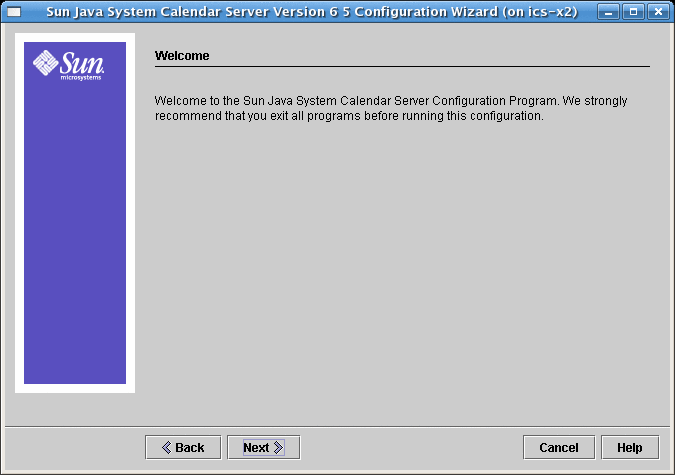
按 [下一步] 以繼續,或按一下 [取消] 以結束。
2.4 管理、使用者喜好設定及認證螢幕
圖 2–2 管理、使用者喜好設定及認證配置螢幕
![這是輸入 LDAP 目錄管理員和 LDAP 伺服器資訊的螢幕。此輸入方塊標記為 [使用者喜好設定目錄]。 這是輸入 LDAP 目錄管理員和 LDAP 伺服器資訊的螢幕。此輸入方塊標記為 [使用者喜好設定目錄]。](../images/AdminandUserAuth.gif)
2.4.1 使用者喜好設定目錄選項
- LDAP 伺服器主機名稱
-
用於使用者認證的 LDAP 目錄伺服器之主機名稱。預設:目前主機
- LDAP 伺服器連接埠
-
LDAP 伺服器偵聽的連接埠號碼。預設:389
- 目錄管理員 DN
-
可以在目錄伺服器模式中進行變更的使用者名稱。預設:cn=Directory Manager
- 目錄管理員密碼
-
目錄管理員的密碼。此密碼不是以一般文字儲存。預設:無
2.5 虛擬網域及行事曆管理員螢幕
圖 2–3 虛擬網域及行事曆管理員螢幕
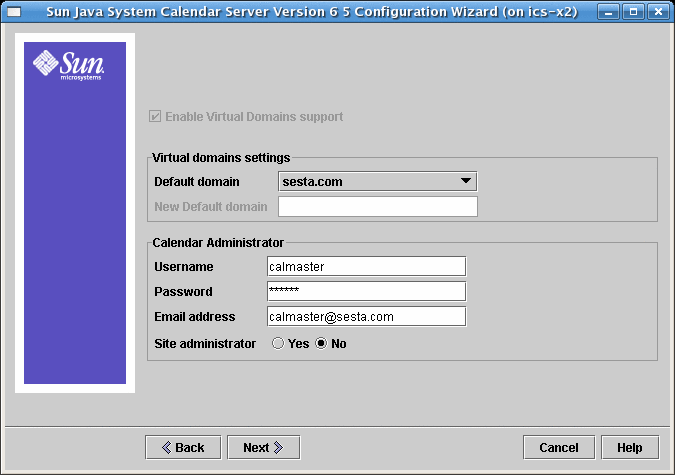
備註 –
虛擬網域、託管網域及多重網域等全都是具有相同功能的名稱,均包含多個 LDAP 網域及其對應的使用者和群組記錄。
若是從非虛擬網域環境升級,則必須選取 [啟用虛擬網域支援] 核取方塊。若已有多重網域環境,則核取方塊將呈現灰色。虛擬網域支援目前是 Calendar Server 的預設行為,且不是選擇性的。
2.5.1 Calendar Server 6.3 的虛擬網域設定
圖 2–4 虛擬網域結構
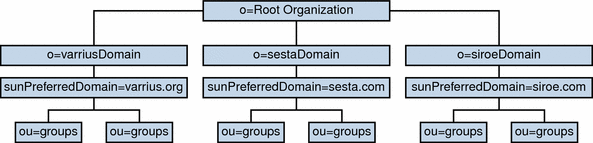
對於全新安裝,虛擬網域支援目前是 Calendar Server 的預設行為。使用配置程式圖形化使用者介面,在 [新增預設網域] 輸入方塊中輸入預設網域名稱。配置程式接著會為您建立網域。
在 [預設網域] 方塊中選擇一個網域以做為預設網域。若已在舊版 Calendar Server 中使用多重網域,而且不想使用 [預設網域] 方塊所顯示的網域,請按一下該方塊以查看可選擇的網域清單,並選取新的預設網域。
2.5.2 Calendar Server 6.3 的行事曆管理員名稱及密碼
- 使用者名稱
-
Calendar Server 管理員的使用者名稱。預設:calmaster
- 管理員密碼
-
Calendar Server 管理員的密碼。預設:無
- 電子郵件位址
-
Calendar Server 管理員的電子郵件位址。
- 網站管理員
-
網站管理員是跨網域擁有代理伺服器認證權限的使用者。
按一下適當的回應:是,若行事曆管理員也是網站管理員。否,若行事曆管理員不是網站管理員。
按 [下一步] 以繼續,按 [上一步] 以返回前一個螢幕,或按一下 [取消] 以結束。
2.6 Calendar Server 6.3 的電子郵件與電子郵件警示螢幕
圖 2–5 電子郵件與電子郵件警示配置螢幕
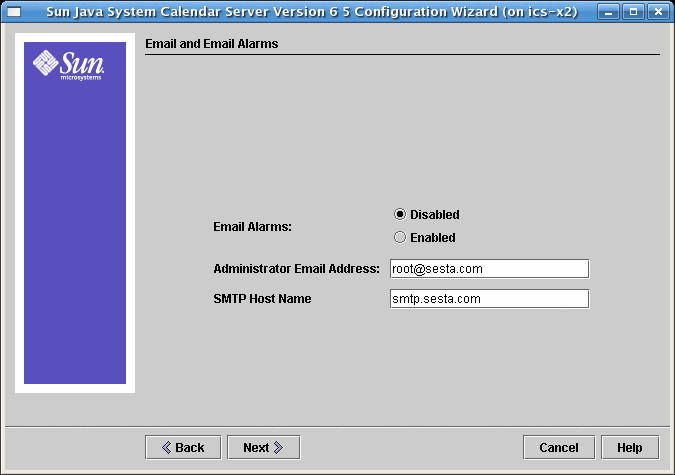
- 電子郵件警示
-
指定發生伺服器問題時 Calendar Server 是否應向 Calendar Server 管理員傳送電子郵件警示訊息。預設:已停用。如果選擇已停用,管理員不會收到有關伺服器問題的電子郵件警示。
- 管理員電子郵件位址
-
將接收電子郵件警示訊息的 Calendar Server 管理員之電子郵件位址。預設:無
- SMTP 主機名稱
-
用於傳送警示訊息的 SMTP 伺服器之主機名稱。預設:目前主機。
按 [下一步] 以繼續,按 [上一步] 以返回前一個螢幕,或按一下 [取消] 以結束。
2.7 Calendar Server 6.3 的執行階段配置螢幕
圖 2–6 執行階段配置螢幕
![此為 [執行階段配置] 螢幕的螢幕快照。 此為 [執行階段配置] 螢幕的螢幕快照。](../images/RuntimeConfig.gif)
- 服務連接埠
-
Calendar Server 偵聽以向使用者提供 Web (HTTP) 存取權的連接埠號碼。預設:80。
- 最大階段作業數目
-
同步運作的 Calendar Server 階段作業的最大數目。預設:5000
- 最大執行緒數目
-
同步運作的 Calendar Server 執行緒的最大數目。預設:20
- 伺服器程序數目
-
在伺服器上執行的 Calendar Server 程序的最大數目。預設:安裝 Calendar Server 的伺服器上的 CPU 數目。
- 執行階段使用者 ID
-
執行 Calendar Server 時所用的 UNIX 使用者名稱。如果該帳號不存在,配置程式將建立該帳號。預設:icsuser
 注意 –
注意 – 請勿使用 root 做為執行階段使用者 ID。
- 執行階段群組 ID
-
執行 Calendar Server 時所用的 UNIX 群組。如果該群組不存在,配置程式將建立該群組。預設:icsgroup
- Calendar Server 啟動選項
-
在核取方塊中按一下,以選取一個選項或同時選取兩個選項。
-
成功配置後啟動
指定是否在成功執行此配置程式後自動啟動 Calendar Server。
-
系統啟動時啟動
指定系統啟動後是否自動啟動 Calendar Server。
備註 –依預設,只會選取 [系統啟動時啟動] 核取方塊。
-
按 [下一步] 以繼續,按 [上一步] 以返回前一個螢幕,或按一下 [取消] 以結束。
2.8 Calendar Server 6.3 的設定前端/後端部署螢幕
選擇是否將此伺服器配置為單一伺服器部署,或前端/後端部署。如果您選擇 Calendar Server 的單一伺服器實例,則不要選取此螢幕上的核取方塊。如果您想要在一台或多台伺服器上放置 Calendar Server 資料庫,並同時保留與其他伺服器上用戶端通訊的程序,請選取此核取方塊。
本小節包含以下主題:
2.8.1 Calendar Server 6.3 的單一伺服器部署
圖 2–7 單一伺服器部署
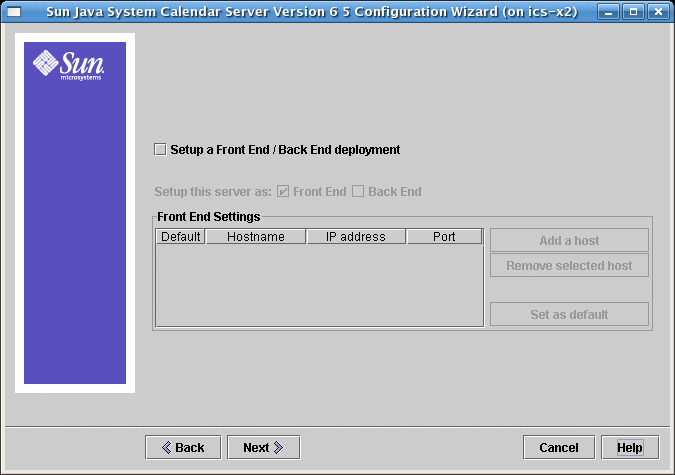
若需要單一伺服器部署 (在一台伺服器上同時放置管理程序和資料庫),請勿變更此螢幕的任何部分。按 [下一步] 以繼續。
若要部署個別的前端與後端機器,請按一下具有以下標籤的核取方塊:設定前端/後端部署。螢幕將會變更,您可以分別配置前端和後端伺服器,如以下兩個螢幕所示。
2.8.2 Calendar Server 6.3 的前端及後端部署
圖 2–8 設定前端及後端伺服器
![[前端,後端] 螢幕可讓您指定後端服務連接埠和前端主機名稱。 [前端,後端] 螢幕可讓您指定後端服務連接埠和前端主機名稱。](../images/FrontEnd.gif)
若要完成此螢幕,請執行下列步驟:
-
若要配置後端伺服器 (亦即用來儲存行事曆資料庫的伺服器),您只需指定服務連接埠。
服務連接埠輸入方塊已預先填入 ics.conf 參數 service.dwp.server.hostname.port 和 service.dwp.port 中指定的連接埠。
若要變更連接埠號碼,請在 [服務連接埠] 輸入方塊中輸入所要的連接埠號碼。
-
若要配置前端伺服器,請按一下 [增加主機],然後輸入要配置的伺服器之主機名稱和 IP 位址。
備註 –請僅增加目前要配置到清單中的伺服器。若計劃配置其他前端伺服器,請在配置它們時才增加。(您必須在增加到配置中的每一台伺服器上執行配置程式。)
-
若這台伺服器是預設的前端伺服器,請選取 [預設值] 核取方塊。
-
按 [下一步]。
備註 –您也可以按一下 [移除所選主機],從這份清單中移除伺服器。
2.9 Calendar Server 6.3 的儲存配置檔案與資料檔案的目錄螢幕
請接受該螢幕上的預設目錄。儘管允許您選擇儲存配置和資料檔案目錄,但並不建議您這樣做。
圖 2–9 選取目錄配置螢幕
![這是 [儲存配置檔案與資料檔案的目錄] 螢幕。 這是 [儲存配置檔案與資料檔案的目錄] 螢幕。](../images/SelectDirectories.gif)
- 配置目錄
-
配置檔案 (ics.conf) 所在的目錄。
- 資料庫目錄
-
Calendar Server 建立並儲存行事曆資料庫檔案的目錄。預設:/var/opt/SUNWics5/csdb
- 附件存放區目錄
-
附件存放區所在的目錄。預設:/var/opt/SUNWics5/astore
- 記錄目錄
-
Calendar Server 寫入記錄檔的目錄。預設:/var/opt/SUNWics5/logs
- 暫存檔目錄
-
Calendar Server 寫入暫存檔的目錄。預設:/var/opt/SUNWics5/tmp
然後,按 [下一步] 以繼續,按 [上一步] 以返回前一個螢幕,或按一下 [取消] 以結束。
備註 –
若這些目錄中有任何目錄不存在,則每個缺少的目錄都會有一個快顯視窗。按一下適當的按鈕,可選擇是讓配置程式建立新目錄,還是返回可從中選擇其他目錄的螢幕。
對於已存在的任何非空目錄,會出現有兩個選項的快顯視窗。按一下適當的按鈕,可無條件接受目錄,或返回可從中選擇其他目錄的螢幕。
2.10 Calendar Server 6.3 的歸檔和緊急備份配置螢幕
此螢幕可讓您同時選取兩種自動備份類型、選取其中一種類型或不選取任何類型。相應地選取或取消選取方塊。極力建議您同時使用歸檔備份和緊急備份。但是,您可以決定不在這個時候配置自動備份,而稍後仍可配置它們。
提示 –
避免由於設備故障造成所有資料庫副本的災難性遺失。請將自動備份副本保留在即時資料庫所在的磁碟或磁碟系統之外的磁碟或磁碟系統上。
如需自動備份及如何配置它們的相關資訊,請參閱 第 9 章, 配置自動備份。
圖 2–10 歸檔和緊急備份配置螢幕
![這是 [歸檔和緊急備份配置] 螢幕。您可以選擇啟用個別的備份類型。 這是 [歸檔和緊急備份配置] 螢幕。您可以選擇啟用個別的備份類型。](../images/ArchiveHotbackup.gif)
- 啟用歸檔檔案
-
如果已選取此方塊 (預設),系統將每隔 24 小時拍攝一次行事曆資料庫的快照。在一天內,它會定期將當天的作業事件記錄檔及其快照儲存在歸檔備份目錄中。
若未選取此方塊,[歸檔目錄] 輸入欄位將呈現灰色。
- 歸檔檔案目錄
-
按一下 [瀏覽] 以選擇備份目錄,或接受預設。
- 啟用緊急備份
-
如果已選取此方塊 (預設),系統將每隔 24 小時拍攝一次行事曆資料庫的快照,並在當天的設定間隔 (預設為兩分鐘) 內將作業事件記錄套用至快照,從而確保幾乎完全複製即時資料庫。
若未選取此方塊,[緊急備份目錄] 輸入欄位將呈現灰色。
- 緊急備份目錄
-
按一下 [瀏覽] 以選擇備份目錄,或接受預設。
- 保留歸檔檔案 (以天數表示)
-
只有選取 [啟用歸檔] 方塊後,此欄位才為使用中狀態;否則會呈現灰色。
在 [最小值] 和 [最大值] 欄位中,按一下向上箭頭或向下箭頭以選取要將歸檔備份保留在備份目錄中的天數範圍。
- 保留緊急備份 (以天數表示)
-
只有選取 [啟用緊急備份] 方塊後,此欄位才為使用中狀態;否則會呈現灰色。
您可以設定要保存兩天的緊急備份數:
-
在 [最小值] 和 [最大值] 欄位中,按一下向上箭頭或向下箭頭以選取要將緊急備份保留在目錄中的天數範圍。
每次實際儲存的副本數目取決於檔案的大小和目錄的大小。當大小限制或副本的最大數目超過此限制時,則清除最舊的副本,以達到此配置螢幕指定的最小數目。
-
若要使緊急備份與歸檔備份擁有相同的設定,可核取 [與歸檔相同] 方塊。
-
按 [下一步] 以繼續,按 [上一步] 以返回上一個螢幕,或按一下 [取消] 以退出配置程式。
2.11 Calendar Server 6.3 的準備配置螢幕
到目前為止,螢幕已收集了配置和執行有效性檢查所需的資料。此時,您可以回到上一步並恢復配置資訊的撤消指令,或者啟動配置。
圖 2–11 準備配置螢幕
![這是 [準備配置] 螢幕。您可以按一下 [立即配置] 開始執行配置程式。 這是 [準備配置] 螢幕。您可以按一下 [立即配置] 開始執行配置程式。](../images/ReadytoConfig.gif)
按一下 [立即配置] 以配置 Calendar Server,按 [上一步] 以返回上一個螢幕,或按一下 [取消] 以結束。
2.12 Calendar Server 6.3 的序列已完成螢幕
圖 2–12 序列已完成螢幕
![這是 [序列已完成] 螢幕。執行配置程式時,您會看到工作完成情況。 這是 [序列已完成] 螢幕。執行配置程式時,您會看到工作完成情況。](../images/SequenceCompleted.gif)
此面板提供所有工作和部署的執行階段更新 (成功或失敗)。出現 [所有工作均已成功完成] 訊息時,表示配置已完成。檢查記錄檔是否有任何錯誤訊息。
配置程式完成後,請按 [下一步]。
2.13 Calendar Server 6.3 的配置摘要螢幕
圖 2–13 配置摘要螢幕
![這是 [配置摘要] 面板。您可以選擇檢視詳細資訊或結束。 這是 [配置摘要] 面板。您可以選擇檢視詳細資訊或結束。](../images/ConfigSummary.gif)
按一下 [詳細資訊] 以檢視配置記錄的詳細資訊,或按一下 [關閉] 以結束配置程式。
第 3 章 Calendar Server 6.3 的資料庫遷移公用程式
本章描述各種可用的資料庫遷移公用程式,可讓您在安裝並配置了 Calendar Server 6.3 軟體之後,遷移行事曆資料庫及 LDAP 資料庫。
本章包含以下小節:
提示 –
如果您是從 Calendar Server 6.0、6.1 或 6.2 版本遷移,請執行3.3 csmigrate 公用程式。如果未對先前部署中重複發生的事件及工作執行 cs5migrate,您必須在現有的行事曆資料庫上執行 cs5migrate,然後才能執行 csmigrate。
如果您是從 Calendar Server 5.1.1 遷移,請按照3.2 選擇正確的 Calendar Server 公用程式中的說明來使用遷移公用程式,遷移行事曆資料庫及 LDAP 資料庫。
如果您安裝的 Calendar Server 版本更舊,請打電話給技術支援人員,以取得遷移資料的協助。
3.1 Calendar Server 資料庫遷移公用程式簡介
本小節說明每一個遷移公用程式。但請根據您先前已安裝的 Calendar Server 版本,僅使用需要的遷移公用程式。這些公用程式位於 sbin 目錄中。
提示 –
如果您曾經對資料庫執行 cs5migrate 公用程式,但是未使用 -r 選項,則您必須搭配 -r 選項重新執行它,然後才能執行任何其他的公用程式。
遷移公用程式如下:
- 3.5 csmig 公用程式
-
可為 Calendar Server 6 資料庫中的每個行事曆指定一個所有者,並可將每個行事曆 ID (calid) 對映至一個所有者 (如果需要),這樣可以支援多個網域和 LDAP 行事曆查找資料庫 (Calendar Lookup Database, CLD) 外掛程式。
在執行 cs5migrate 之後,但在 csvdmig 之前執行這個公用程式。
- 3.6 csvdmig
-
透過將行事曆的網域 (@domainname) 增加至每個 calid,升級 Calendar Server 6 網站以使用多個網域。例如,在網域 sesta.com 中,jdoe 的 calid 現在將是 jdoe@sesta.com。此公用程式與 Calendar Server 封裝在一起。
在執行 csmig 之後,但在 cs5migrate 之前執行這個公用程式。
- 3.4 cs5migrate 公用程式
-
將您的行事曆資料庫從 Calendar Server 版本 5 遷移至版本 6.2 格式。您必須指定 -r 選項,對您的資料庫執行這個公用程式。如果在此之前已從 Calendar Server 版本 5.1.1 遷移至版本 6.2,但是未搭配 -r 選項執行 cs5migrate 公用程式,則您必須以該選項重新執行它,然後才能執行 csmigrate 公用程式。
在執行 csmig 與 csvdmig 之後,但在 csmigrate 之前執行這個公用程式。
- 3.3 csmigrate 公用程式
-
遷移您的行事曆資料庫,以從 Calendar Server 版本 6.0、6.1 或 6.2 升級至 Calendar Server 6.3 版本。如果您需要以 -r 選項執行 cs5migrate,請在這個公用程式之前執行它。
- 3.7 commdirmig
-
將 LDAP 資料從 Schema 1 遷移至 Schema 2,以準備與 Access Manager (處於舊有模式) 搭配使用。
3.2 選擇正確的 Calendar Server 公用程式
本小節協助您判斷需要執行哪些公用程式,才能讓所有行事曆資料庫及 LDAP 資料庫達到 Calendar Server 6.3 軟體等級。
請使用下表來尋找要執行的正確公用程式集合:
備註 –
依特定的順序來執行公用程式。
表 3–1 選擇正確的公用程式
|
計劃遷移的 Calendar Server 版本 |
資料庫檔案的情況 |
要使用的公用程式 |
|---|---|---|
|
Calendar Server 6.0、6.1、6.2 |
您正在使用重複發生的事件及工作,並且已在過去執行了 cs5migrate。 您已使用 Schema 2。 |
執行 csmigrate |
|
Calendar Server 6.0、6.1、6.2 |
您正在使用重複發生的事件及工作,並且已在過去執行了 cs5migrate。 您之前沒有使用 Schema 2,但是現在需要使用。 |
執行 csmigrate 及 commdirmig。 |
|
Calendar Server 6.0、6.1、6.2 |
您從未對檔案執行 cs5migrate。 您已使用 Schema 2,或您在 Schema 1 並計劃一直使用它。 |
執行 cs5migrate 及 csmigrate。 |
|
Calendar Server 6.0、6.1、6.2 |
您從未對檔案執行 cs5migrate。 您之前沒有使用 Schema 2,但是現在需要使用。 |
執行 cs5migrate、csmigrate 及 commdirmig。 |
|
Calendar Server 5.1.1 |
過去您沒有使用多個網域。 |
執行 csmig、csvdmig、cs5migrate、csmigrate 及 commdirmig。 |
|
早於 Calendar Server 5.1.1 |
您的檔案不支援多個網域或 LDAP CLD。您的 LDAP 資料庫正在使用 Schema 1。 |
打電話給技術支援人員,以協助您將資料庫及 LDAP 檔案升級到 Calendar Server 5.1.1 等級。 |
|
早於 Calendar Server 5.1.1 |
您的系統是針對有限的虛擬網域而配置的,或您已在早於 Solaris 10 的作業系統上安裝多個 Calendar Server 軟體實例。 |
連絡銷售客戶代表,以評估您的遷移需求。 |
3.3 csmigrate 公用程式
csmigrate 公用程式是用來將 Calendar Server 6.0、6.1 或 6.2 資料庫遷移至 Calendar Server 6.3 資料庫。您可以在 Calendar Server 產品的 sbin 目錄中找到 csmigrate 公用程式,以及其他管理工具。
本小節包含以下主題:
3.3.1 csmigrate 公用程式語法
csmigrate 指令的語法為:
csmigrate [-q] [-d] [-l min|max] [-b backup_dir] source_dbdir target_dbdir
選項及其用法如下:
- -q (選擇性)
-
指定無訊息模式及無列印說明。
- -d (選擇性)
-
指定模擬測試模式及不寫入新的資料庫。
- -l min|max (選擇性)
-
指定記錄層級。遷移記錄會寫入 csmigrate.log,而錯誤則會寫入預設記錄目錄中的 csmigrateError.log。
- -b backup_dir (選擇性)
-
指定要備份來源資料庫的目錄。程式會將來源資料庫備份至這個目錄,並在該副本上工作,以防止來源資料庫發生任何損毀。預設位置為來源資料庫目錄下的 backup。
- -source_dbdir (必要)
-
預先遷移資料庫檔案所在的目錄。
- -target_dbdir (必要)
-
建立遷移後檔案的目錄。
- -V (其他支援的選項)
-
列印工具的版本資訊。
- -? (其他支援的選項)
-
列印工具的用法資訊。
備註 –
程式的結束碼在失敗時為 255,在成功時為 0。
3.3.2 csmigrate 範例
在 csmigrate 指令中使用選項的範例為:
csmigrate -b /var/opt/SUNWics5/tmpdb /var/opt/SUNWics5/old_db /var/opt/SUNWics5/new_db csmigrate -q /var/opt/SUNWics5/old_db /var/opt/SUNWics5/new_db csmigrate -l min old_db /var/opt/SUNWics5/new_db csmigrate -l max old_db /var/opt/SUNWics5/new_db
 如何執行 Calendar Server csmigrate 公用程式
如何執行 Calendar Server csmigrate 公用程式
-
以超級使用者權限登入。
-
停止所有服務。
例如,發出以下指令:
stop-cal
-
將您目前的資料庫移至暫存目錄。
例如,將整個 csdb 目錄移至 oldcsdb。
mv cal-svr-base/SUNWics5/csdb/* cal-svr-base/SUNWics5/oldcsdb
-
確定該目錄中的新目錄及舊檔案都是預設管理員 (icsuser, icsgroup) 所有。
如果所有權不正確,請使用以下指令來變更所有權:
chown -R icsuser:icsgroup /cal-svr-base/SUNWics5/oldcsdb/
-
執行遷移工具。
從您的新備份副本 (oldcsdb) 遷移至 csdb 目錄,如以下範例所示:
cd cal-svr-base/SUNWics5/cal/sbin/ ./csmigrate -l max /cal-svr-base/SUNWics5/oldcsdb cal-svr-base/SUNWics5/csdb
-
重新啟動行事曆服務。
例如,使用以下指令:
start-cal
3.4 cs5migrate 公用程式
cs5migrate 公用程式用於將 Calendar Server 5.1.1 資料庫遷移至 Calendar Server 6.3 等級。此外,如果您是從其中一個 Calendar Server 6 之前版本遷移,而且未使用重複選項,也請執行這個公用程式。
cs5migrate 公用程式會執行以下工作:
備註 –
過去,如果未計劃使用 Connector for Microsoft Outlook,則您可以選擇執行這個公用程式,而不進行週期性的資料轉換。不過,從 Calendar Server 6.3 開始,您必須將週期性的資料轉換為新格式。
在您升級至 Calendar Server 6.3 軟體之後,這個公用程式位於 sbin 目錄,其中還有其他管理工具。
3.5 csmig 公用程式
csmig 公用程式會為行事曆資料庫中的每個行事曆指定一個所有者,並在需要時將每個行事曆 ID (calid) 對映至一個所有者。
csmig 公用程式支援多個網域及 LDAP 行事曆查找資料庫 (Calendar Lookup Database, CLD) 外掛程式。遷移資料庫中的行事曆可使用 LDAP CLD 外掛程式進行存取。如需有關 LDAP CLD 外掛程式的資訊,請參閱第 5 章, 在 Calendar Server 版本 6.3 中,將行事曆資料庫配置為分布在多台機器上。
本小節說明以下主題:
3.5.1 csmig 公用程式功能
csmig 遷移公用程式可執行以下功能:
3.5.1.1 遷移行事曆
csmig 可遷移 caldb.berkeleydb.homedir.path 參數所指定的目前行事曆資料庫 (*.db 檔案) 中的使用者行事曆和資源行事曆。在新的目標資料庫中,csmig 會更新行事曆特性 (calprops)、事件、待辦事項 (工作) 以及群組排程引擎 (GSE) 資料庫檔案中 LDAP CLD 外掛程式所需的項目。
csmig 僅會寫入至目標資料庫,而不會更新您的現有行事曆資料庫。
3.5.1.2 為行事曆指定所有者
csmig 可為行事曆資料庫中的每個行事曆指定一個所有者,並且可將每個行事曆 ID (calid) 對映至一個所有者 (如果需要)。所有預設 calids 都會保持原狀,不進行任何變更。
其他行事曆則以下列方式進行對映:
-
不具有有效所有者的使用者行事曆將由透過 -c 選項傳送至 csmig 的使用者所有。例如,如果行事曆 ID jsmith 不具有所有者,它將轉換為 orphan:jsmith,其中 orphan 被指定為 -c 選項。
-
不具有所有者的資源行事曆將由透過 -r 選項傳送至 csmig 的資源使用者所有。
-
如果資源行事曆名稱中含有冒號 (:),這些冒號會被轉換為底線,以便遷移名稱中僅有一個冒號。
例如,所有者為 bkamdar 的名為 football 的行事曆會被轉換為 bkamdar:football。所有者為 bkamdar 的名為 tchang:soccer 的行事曆會被轉換為 bkamdar:tchang_soccer。所有者為 admin1 的名為 auditorium:room1 的資源行事曆會被轉換為 admin1:auditorium_room1。
3.5.1.3 更新 LDAP 屬性
csmig 可更新所有相關 LDAP 項目的 LDAP 屬性,包括 icsSubscribed、icsCalendar、icsCalendarOwned、icsFreeBusy、icsSet 和 uid (對於資源行事曆)。csmig 可為 LDAP 目錄伺服器資料庫中的每個行事曆建立 icsDWPHost 屬性。icsDWPHost 可指定行事曆所在的後端伺服器的主機名稱。
3.5.2 csmig 公用程式需求
使用 csmig 的需求為:
-
行事曆資料庫不能損毀。使用 csdb check 指令檢查行事曆資料庫,如有必要,請執行 csdb rebuild 指令以重建資料庫。如需有關這些指令的資訊,請參閱附錄 DCalendar Server 指令行公用程式參照。
-
您必須具有足夠的磁碟空間來容納新的目標資料庫。如果適用,也應該為備份資料庫準備足夠的磁碟空間。
-
若要執行 csmig,請以 icsuser 的身份 (或以配置期間指定的 Calendar Server 執行階段使用者 ID 的身份) 登入。如果您以超級使用者 (root) 的身份執行 csmig,則可能需要重設遷移檔案的權限。
您還必須具有管理 LDAP 目錄伺服器 (儲存使用者喜好設定) 中行事曆使用者屬性的權限。
-
必須停止 Calendar Server。
3.5.3 csmig 語法
csmig [-t DestinationDB]
[-b Backend-DWPHost]
[-o OutputFile]
[-e ErrorFile]
[-m MappingFile]
[-c calendarOwner]
[-r resourceOwner]
{ migrate|dryrun }
|
下表列出公用程式選項,並提供對每個公用程式的說明以及預設值。
|
csmig 選項 |
說明和預設值 |
|---|---|
|
-t DestinationDB |
指定 csmig 產生的目標資料庫。預設為 MigratedDB。 |
|
-b Backend-DWPHost |
指定 DWP 後端主機伺服器名稱。這個名稱必須與 ics.conf 檔案中指定的 DWP 後端主機伺服器名稱相符。 |
|
-o OutputFile |
指定一個輸出檔案,該檔案會將 csmig 輸出及發生的所有錯誤擷取到螢幕。預設為 MigrateOut。 |
|
-e ErrorFile |
csmig 在其中寫入所有無法解決的錯誤或資料庫項目的檔案。如果資料庫項目無法解決,則它們不會被寫入目標資料庫。預設為 MigrateError。 |
|
-m MappingFile |
指定在 dryrun 模式中產生的輸出對映檔案,該檔案列出了 LDAP 模式中需要變更的項目。例如: 舊的:calid=jsmith 新的:calid=jsmith:basketball 對映檔案僅提供要對 LDAP 模式所做的變更清單。csmig 實際上不會對模式做出變更 對映檔案不用於 migrate 模式。 |
|
-c calendarOwner |
為不具有所有者的使用者行事曆指定所有者。 |
|
-r resourceOwner |
為不具有所有者的資源行事曆指定所有者。 |
|
migrate|dryrun |
指定公用程式的執行模式。使用 migrate 模式執行遷移。在實際遷移之前,使用 dryrun 模式產生輸出對映檔案。 |
3.5.4 csmig 公用程式遷移步驟
如果您有版本 5.1.1 之前的 Calendar Server 版本,則在安裝並配置 Calendar Server 6.3 之後,請執行 csmig,以遷移現有的 Calendar Server 及 LDAP 資料庫。要 LDAP CLD 外掛程式正常作業,必須遷移 LDAP 資料。使用 csmig 遷移行事曆資料時,執行以下步驟:
 使用 csmig 的高階步驟
使用 csmig 的高階步驟
-
使用 comm_dssetup.pl 配置您的目錄伺服器。
如果尚未使用 comm_dssetup.pl 建立 LDAP 屬性的索引,請在此時建立。這將大大提昇 LDAP 資料遷移的效能。
-
使用展示伺服器 (非生產伺服器) 執行模擬測試。
模擬測試會報告 csmig 在實際遷移期間將執行的作業,但不會遷移任何資料。在模擬測試之後,實際遷移之前,請修正所有錯誤,並決定處理任何未解決的行事曆的計劃。
如需有關如何執行模擬測試的說明,請參閱3.5.4 csmig 公用程式遷移步驟。
-
遷移生產資料
生產執行期間,csmig 會遷移行事曆資料庫 (.db 檔案) 和 LDAP 資料 (使用者和群組喜好設定資料)、icsSubscribed、icsCalendar、icsCalendarOwned、icsFreeBusy、icsSet 和 uid (對於資源行事曆)。遷移之後,所有行事曆資源都會建立一個 LDAP 項目。
如需有關如何遷移生產資料的說明,請參閱3.5.4 csmig 公用程式遷移步驟。
 執行模擬測試
執行模擬測試
-
在展示伺服器上安裝 Calendar Server 6.3 (如有必要)。
-
將行事曆資料庫的快照複製到展示伺服器中。
-
透過執行以下工作在展示伺服器上模仿生產 LDAP 環境:
-
安裝 Directory Server。
-
在此伺服器上安裝 LDAP 資料庫的快照。
-
-
執行 comm_dssetup.pl 以配置展示 Directory Server。
-
執行 csconfigurator.sh 以配置展示 Calendar Server。
-
以 icsuser 的身份登入 (或者,如果不同,以配置期間指定的 Calendar Server 執行階段使用者 ID 的身份登入)。如果您以超級使用者 (root) 的身份執行 csmig,則可能需要重設遷移檔案的權限。
-
移至 cal-svr-base/SUNWics5/cal/sbin 目錄。
-
執行 csdb check 指令以檢查資料庫是否有損毀。如果指示資料庫已損毀,請執行 csdb rebuild 指令以重建資料庫。
-
考量為不具有所有者的使用者行事曆建立 catchall calid。例如,以下指令將建立 calid 為 orphan 的使用者:
./csuser -g orphan -s adminuser -y password -l en -c orphan create orphan
-
使用 stop-cal 指令停止 Calendar Server (如有必要)。
cal-svr-base/SUNWics5/cal/sbin/stop-cal
-
使用 -dryrun 選項執行 csmig。例如,您可以輸入︰
./csmig -b sesta.com -o csmig.out -e csmig.errors -m csmig.map -c orphan -r calmaster dryrun
此指令將不具有所有者的使用者行事曆 (無主行事曆) 指定給所有者 orphan,將不具有所有者的資源行事曆指定給所有者 calmaster。
-
檢查輸出對映檔案 (csmig.map)。對映檔案列出 LDAP 模式中需要更新的項目。
-
檢查輸出檔案、對映檔案與錯誤檔案。解決您發現的所有 LDAP 問題或錯誤。在實際遷移之前,決定如何處理所有未解決的行事曆。
有以下選項可供選擇:
-
在遷移之前,刪除所有不需要的行事曆。
-
為所有未解決的行事曆指定所有者。
-
在遷移期間,允許 csmig 使用 -c 及 -r 選項為行事曆指定所有者。
-
-
執行 csmig 以遷移展示行事曆資料庫。
例如,以下指令可將行事曆資料庫遷移至 /var/opt/SUNWics5/testcsdb/ 目錄:
./csmig -t /var/opt/SUNWics5/testcsdb/ -b sesta.com -o csmig.out -e csmig.errors -m csmig.map -c orphan -r calmaster migrate
-
完成測試遷移後,請執行以下步驟以檢查新遷移的行事曆資料庫。
 遷移生產資料
遷移生產資料
-
以 icsuser 的身份 (或以配置期間指定的 Calendar Server 執行階段使用者 ID 的身份) 登入。如果您以超級使用者 (root) 的身份執行 csmig,則可能需要重設遷移檔案的權限。
-
移至 cal-svr-base/SUNWics5/cal/sbin 目錄。
-
使用 stop-cal 指令停止 Calendar Server。
cal-svr-base/SUNWics5/cal/sbin/stop-cal
-
備份下列資料:
-
行事曆資料庫 (.db 檔案)。
-
LDAP 資料:slapd 資料庫目錄與 LDAP 資料庫。
-
ics.conf 檔案。實際上不需要此步驟,但如果要復原至原始配置,該步驟會很有用。
-
-
使用 -migrate 選項執行 csmig。
例如,以下指令可將行事曆資料庫遷移至 /var/opt/SUNWics5/newcsdb/ 目錄:
./csmig -t /var/opt/SUNWics5/newcsdb/ -b sesta.com -o csmig.out -e csmig.errors -m csmig.log -c orphan -r calmaster migrate
-
檢查錯誤檔案 (csmig.errors) 中是否存在未解決的行事曆,並按照3.5.4 csmig 公用程式遷移步驟下3.5.4 csmig 公用程式遷移步驟中的計劃進行解決。
-
執行 csdb check 指令以檢查遷移資料庫。如果指示任何資料庫已毀損,請執行 csdb rebuild 以重建資料庫。
-
將新的遷移資料庫複製至 caldb.berkeleydb.homedir.path 參數指定的 /csdb 目錄中。或者,編輯此參數以指向遷移資料庫的新位置。
-
啟用 LDAP CLD 外掛程式,方法為對 ics.conf 檔案中的以下配置參數進行任何必要的變更:
-
caldb.dwp.server.server-hostname.ip = "server-hostname" (適用於包括本機伺服器的每台後端伺服器)
-
caldb.cld.cache.homedir.path 指定 CLD 快取目錄的位置。預設為 /var/opt/SUNWics5/csdb/cld_cache。
如需有關設定 LDAP CLD 外掛程式的配置參數的資訊,請參閱第 5 章, 在 Calendar Server 版本 6.3 中,將行事曆資料庫配置為分布在多台機器上。
-
使用 start-cal 指令重新啟動 Calendar Server。
-
登入 Communications Express,並透過檢查一些遷移行事曆來驗證您的配置是否正常工作。
若要在進行檢查時停用警示,請將 ics.conf 檔案中的以下每個參數均設定為 "no":
3.5.5 csmig 提示與疑難排解
本小節說明以下提示與疑難排解範例:
3.5.5.1 csmig 模擬測試行事曆會顯示行事曆的錯誤所有者。
問題範例
名為 tchang:myCalendar 的行事曆在行事曆資料庫中的所有者為 jsmith,而 csmig 模擬測試將對映顯示為 jsmith:tchang_myCalendar。但是,您希望將此行事曆命名為 tchang:myCalendar,並將所有者指定為 tchang。
解決方案範例
在遷移之前,使用 cscal 公用程式,將行事曆的所有者 tchang:myCalendar 變更為 tchang。完成此項工作後,遷移便會將這個行事曆對映至 tchang:myCalendar,並將 icsCalendarowned 增加至使用者 ID tchang 的 LDAP 項目。
3.5.5.2 無法正常搜尋 LDAP 行事曆。
問題範例
遷移之後,將啟用 LDAP 行事曆搜尋,但是行事曆搜尋對話方塊不會傳回任何結果,或僅傳回部分結果。
解決方案範例
啟用 LDAP 行事曆搜尋使得 Calendar Server 可以搜尋 (&(objectclass=icscalendaruser)(icscalendarowned=*substr*))。
使用以下篩選器對 LDAP 資料手動執行兩種不同的搜尋,並比較輸出結果:
-
LDAP 搜尋,篩選器為 (&(objectclass=icscalendaruser)(icscalendarowned=*substr*))
-
LDAP 搜尋,篩選器為 (icscalendarowned=*substr*)
由於伺服器會使用包括 icsCalendarUser 物件類別的篩選器,因此在模式檢查停用的情況下可能已部署 LDAP 伺服器,並且可能已佈建某些不具有 icsCalendarUser 物件類別的行事曆項目。
3.5.5.3 csmig 模擬測試指出存在重複的行事曆名稱。
問題範例
csmig 模擬測試對映檔案與輸出檔案指示存在重複的行事曆名稱。
例如,在原始資料庫中,jsmith 擁有以下行事曆:
-
包含 5 個事件的 basketball
-
包含 10 個事件的 jsmith:basketball
模擬測試指示在遷移期間將合併這兩個行事曆,最後生成的行事曆將為 jsmith:basketball,其所有者為 jsmith,共包含 15 個事件
輸出檔案將包含下列警告訊息:
Error modifying calendar properties, error=2
解決方案範例
如果您不想合併這兩個行事曆,請在遷移之前將 basketball 的所有者變更為 jsmith 之外的其他所有者。這樣做會保留兩個獨立行事曆的資料完整性。
3.5.5.4 我如何將無主行事曆指定給不同的所有者?
問題範例
依預設,csmig 會將所有無主行事曆指定給單一所有者,但是我想為某些無主行事曆指定不同的所有者。
解決方案範例
csmig 不接受指令行中的對映檔案。但是,您可以在遷移之前,將所有者指定給原始資料庫中的無主行事曆。檢查所有無主行事曆的模擬測試對映檔案。然後在遷移之前,使用 cscal 公用程式將所有者指定給無主行事曆。以 -dryrun 模式再次執行 csmig,以驗證新的所有者。
3.5.5.5 如何將行事曆使用者移至另一個後端伺服器?
問題範例
我如何將使用者從一台後端伺服器移至另一台後端伺服器
解決方案範例
若要移動行事曆使用者,請 export 原始伺服器上的每個使用者行事曆,然後將這些行事曆 import 另一台伺服器。移動行事曆之後,您可以刪除原始伺服器上的行事曆。如需有關如何移動行事曆的說明,請參閱15.6 管理使用者行事曆。
3.6 csvdmig
csvdmig 公用程式可準備行事曆資料庫及 LDAP 使用者和群組項目,以在多個網域的環境中使用它們。即使您計劃只使用預設網域,也須執行這個公用程式。
備註 –
如果您是從非網域環境遷移至 Calendar Server 6.3 的多個網域的環境,請務必在使用這個公用程式之前執行 csmig。
本小節包含以下主題:
3.6.1 csvdmig 功能
csvdmig 公用程式會對資料庫及 LDAP 項目執行以下變更:
-
行事曆 ID (calids) 的格式會變更:
從:userid[:calendar-name]
變更為: userid@domain[:calendar-name]
-
存取控制清單 (ACL) 存取規則變更如下:
從: userid
變更為:userid@domain
-
Calendar Server 屬性的 LDAP 目錄伺服器使用者項目修改如下:
userid[:calendar-name] 至 userid@domain[:calendar-name]。
-
更新行事曆資料庫中事件與工作的所有者欄位和與會者欄位。例如:
如果網域 sesta.com 中的 jsmith 是事件的所有者,則新的所有者欄位將包含 jsmith@sesta.com。
csvdmig 公用程式會在原位更新資料庫及 LDAP 目錄。也就是說,它不建立獨立的遷移資料庫,而是變更您要轉換的資料庫。因此,為安全起見,請對您的資料庫快照及 LDAP 目錄執行 csvdmig。
3.6.2 csvdmig 語法
csvdmig 公用程式的語法如下:
csvdmig [-t DestinationDB]
[-c ConfigFile]
[-e ErrorFile]
[-m MappingFile]
migrate [DB|LDAP]
|
下表列出 csvdmig 所使用的選項,並提供對每個選項的說明。
|
選項 |
說明和預設值 |
|---|---|
|
-m MappingFile |
指定對映檔案的輸入參數。如需有關對映檔案的更多資訊,請參閱3.6.2.1 對映檔案。預設為 MigrateMapping。 |
|
-c ConfigFile |
指定 Calendar Server 配置檔案的輸入參數。預設為 ics.conf 檔案。 |
|
-t DestinationDB |
指定要遷移的資料庫位置的輸出參數。預設為 MigratedDB。 提示 – 始終使用 -t 選項。 如需有關這個選項的更多資訊,請參閱3.6.2.2 目標 DB。 |
|
-e ErrorFile |
用於為無法解決的錯誤指定錯誤檔案名稱的輸出參數。預設為 MigrateError。 |
|
DB | LDAP |
指定要修改哪個資料庫: DB – 行事曆資料庫 LDAP – LDAP 目錄 預設為行事曆資料庫 (DB)。 |
3.6.2.1 對映檔案
對映檔案是輸入文字檔案它將現有使用者對映至他們各自的網域。執行 csvdmig 之前,必須先建立對映檔案。每一行指定一個項目,新舊值之間用空格分隔。例如:
user1 user1@sesta.com user2 user2@siroe.com user3 user3@sesta.com ... usern usern@siroe.com
3.6.2.2 目標 DB
要遷移的資料庫位置。公用程式會在原位更新檔案。請確定在使用 csvdmig 公用程式之前,已備份這個目錄。
如果未指定 -t 選項,公用程式將嘗試遷移目前目錄 (在指令行執行 pwd 所指定的目錄) 的內容,而結果無法預期。
3.6.3 csvdmig 範例
以下是 csvdmig 範例
-
使用預設值遷移 LDAP 目錄伺服器:
csvdmig migrate LDAP
-
遷移 Calendar Server 資料庫:
csvdmig -t targetDB -e errorFile -m mappingFile migrate
3.7 commdirmig
commdirmig 公用程式會將您的 LDAP 資料從 Sun Java System LDAP Schema 1 遷移至 Schema 2,以準備使用 Access Manager 來進行認證服務。如果先前的安裝已使用 Schema 2,您不必再次執行這個公用程式。
3.7.1 誰應該執行 commdirmig 公用程式
這個遷移公用程式會將您的 Schema 1 LDAP 資料庫遷移至 Schema 2。如果您即將使用 Access Manager 軟體進行認證,則必須透過執行這個公用程式,將您的 LDAP 項目轉換為 Schema 2 格式。
如果未使用 Access Manager,您仍應考量遷移 LDAP 資料,因為 Schema 2 是所有使用 LDAP 的 Communications Suite 產品偏好的 LDAP 模式。
備註 –
如果您具有用於喜好設定的獨立 LDAP 目錄,則必須在該 LDAP 和用於認證的 LDAP 上執行 commdirmig。
3.7.2 何時執行 commdirmig 公用程式
在執行了將您的行事曆及 LDAP 資料庫從舊版的 Calendar Server 軟體遷移至版本 6.3 的 Calendar Server 軟體所需的所有其他遷移公用程式之後,才執行 commdirmig。
3.7.3 何處可以找到 commdirmig 公用程式的相關文件
commdirmig 遷移公用程式需要特殊的準備及規劃。這在獨立的指南中有說明,請參閱「Sun Java Communications Suite 5 Schema Migration Guide 」。
3.7.4 公用程式的位置
commdirmig 公用程式隨附於您使用 Communications Suite 安裝程式安裝的 Delegated Administrator。
還可從技術支援部門獲得用於該公用程式的修補程式。
- © 2010, Oracle Corporation and/or its affiliates
